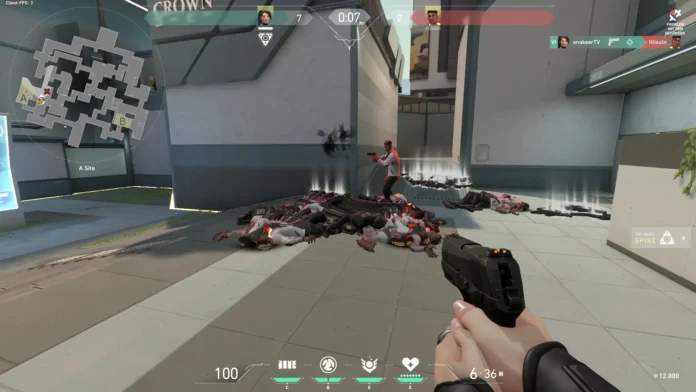Valorant oynarken FPS’de ani düşüşler mi yaşıyorsunuz yoksa zaten sürekli olarak düşük FPS ile mi oynuyorsunuz? Bunun olmasının birkaç nedeni olabilir. Örnek olarak, grafik kalitenizi çok yükseğe ayarlamış olabilirsiniz, Valorant FPS’nizi sınırlıyor olabilir veya üçüncü taraf uygulamalar veya diğer uygulamalar bilgisayarınızın donanımınızı zorluyor olabilir. Ancak merak etmeyin, Valorant’ta FPS’inizi nasıl artırabileceğinizi detaylıca bu içerikte ele aldık.
Özellikle Windows 11 kullanıcılarının mutlaka bu içeriğe göz atmalarında fayda var.
1- Valorant’ın Kare Hızınızı Sınırlamasına İzin Vermeyin
Valorant, çeşitli durumlarda FPS’nizi sınırlayan yerleşik ayarlarla birlikte otomatik olarak gelmektedir. Bu ayarlar, oyun boştayken, menüler arasında gezinirken, oyun simge durumuna küçültülmüşken veya dizüstü bilgisayarın pilini birincil güç kaynağı olarak kullanırken FPS’nizi sınırlamanıza olanak tanır. Ayrıca FPS’nizi her zaman sınırlandıracak şekilde de ayarlayabilirsiniz.
Oyunu aktif olarak oynamadığınız zamanlarda yüksek FPS’ye ihtiyaç duymayacağınız için Valorant’ın bir menüdeyken ve boşta, açıkken FPS’nizi sınırlamasına izin verebilirsiniz. Yani, eğer halihazırda açık değillerse, onları açmalısınız. Bunun aksine, Valorant’ı pil gücüyle çalıştırırken FPS’yi sınırlamayın ve onu her zaman sınırlı tutma seçeneğini etkinleştirmeyin.
Valorant’ta bu ayarları nasıl yapılandıracağınız aşağıda açıklanmıştır:
- Valorant ayarlarını açmak için Esc tuşuna basın.
- Ardından açılan seçenekler arasından Ayarlar bölümüne girin.
- Ayarlar bölümüne girdiğinizde, Görüntü sekmesine tıklayın ve altında yer alan Genel ayarları açın.
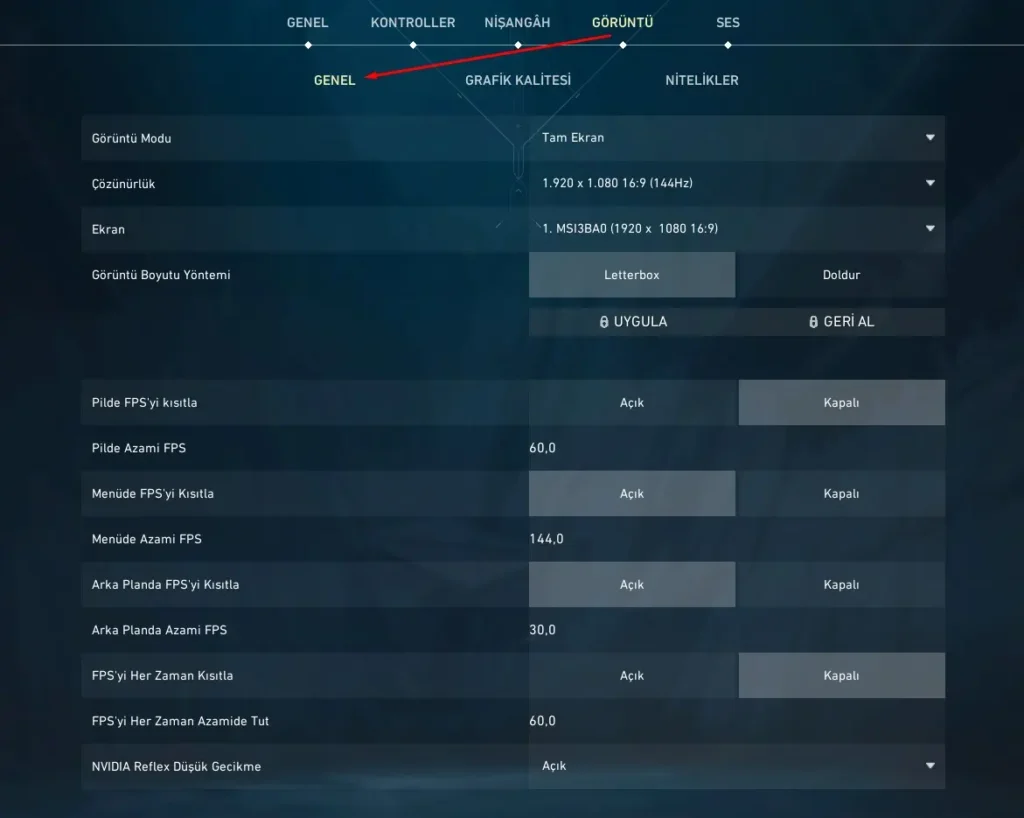
- “Pilde FPS’yi kısıtla” ve “FPS’yi her zaman kısıtla” yanında bulunan seçenekleri kapatın. Ayrıca maksimum kare hızını artırın.
- Menüde FPS’yi Kısıtla ve Arka Planda FPS’yi Kısıtla seçeneklerini açın.
2- Valorant’ta Ekran Çözünürlüğü Ayarlarını Değiştirin
Oyun çözünürlüğü ne kadar yüksek olursa, grafik kartınızın o kadar fazla piksel oluşturması gerekir, bu da FPS’de gözle görülür bir düşüşe neden olabilir. Valorant’ı en yüksek çözünürlük ayarında oynuyorsanız ve düşük FPS alıyorsanız grafik kalitesini düşürmek, ekran kartınızın üzerindeki yükü azaltmanıza yardımcı olacaktır.
Valorant’ta grafik ayarlarını doğru şekilde optimize etmek için şu adımları izleyin:
- Yine bir önceki adımlarda olduğu gibi Ayarlar bölümüne girin.
- Görüntü sekmesinin altında bulunan “Grafik Kalitesi” bölümünü açın.
- Burada ilk yapmanız gereken “Çok İzlekli Görselleştirme” ayarını açmak olacaktır.
- Daha sonra sırasıyla; Materyal Kalitesi, Doku Kalitesi, Ayrıntı Kalitesi ve Arayüz Kalitesi ayarlarını “Düşük” e getirin.
- Bunlara ek olarak, “Vinyet” ve “VSync” seçeneklerini kapatın.
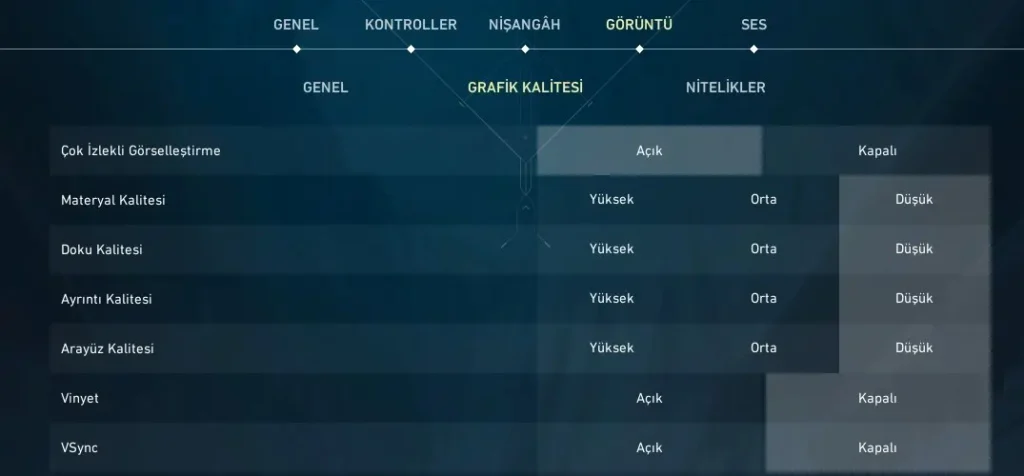
Sonraki yapacağınız adım ise, Kenar Yumuşatmayı MSAA 4x olarak ayarlamak ve Eşyönsüz Filtreleme ayarını 4x olarak ayarlamak olacaktır. Netliği Arttır, Deneysel Keskinleştirme, Bloom, Bozulma ve Atılan Gölgeler ayarlarını “Kapalı” seçeneğinde olsun.
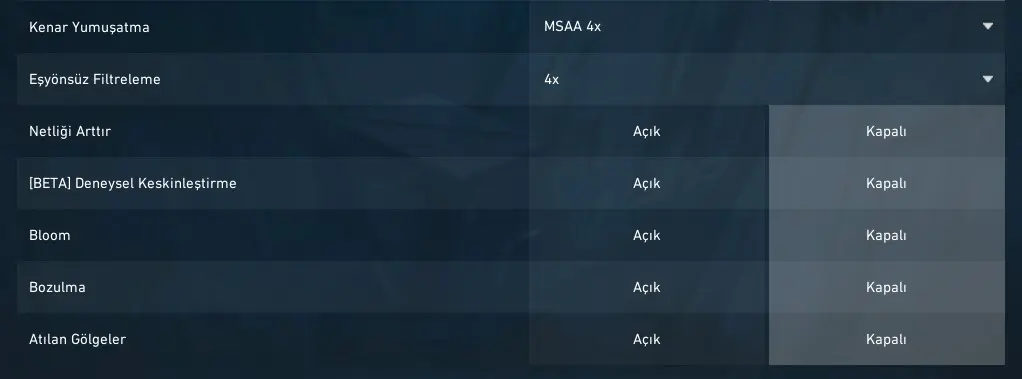
3- Donanım Hızlandırmalı GPU Planlamayı Kapatın
Donanımla hızlandırılmış GPU planlama, CPU iş yükünün bir kısmını GPU’nuza aktarır. Cihazınızdaki yüksek öncelikli işlemlerin performansını artırır. Kullanışlı olmasına rağmen bu, GPU’nuza ekstra yük getirebilir ve Valorant oynarken tüm kaynaklarını kullanmasını engelleyerek kare hızının düşmesine neden olabilir.
Bu özelliği Windows ayarlarında kapatmak için donanım hızlandırmalı GPU zamanlamasının ne anlama geldiğini ve nasıl devre dışı bırakılacağını kontrol edin . Adımları izleyip donanım hızlandırmalı GPU planlama ayarının zaten devre dışı olduğunu fark ederseniz, onu açmayı deneyin ve FPS’nizi iyileştirip iyileştirmediğini veya kötüleştirdiğini görün.
4- Aktif Oyun İçi Arayüzleri Kapatın
Valorant’ta Discord arayüzü gibi oyun içi arayüzleri kullanıyor musunuz? Kaplamalar uygulamaları veya sohbetleri hızlı bir şekilde açmanıza yardımcı olsa da donanımınızı daha fazla zorlar. Ek yük, Valorant’a ayrılan GPU kaynaklarını azaltarak FPS’nin önemli ölçüde düşmesine neden olabilir.
Valorant oynarken bu tür bir kaplamayı kullanırsanız veya birden fazla kaplamayı etkin tutarsanız, oyun performansınızı ne kadar etkilediğini görmek için bunları kapatın.
5- Windows’a Özel Bazı Düzeltmeleri Uygulayın
Şu ana kadar ele alınan düzeltmelerin hiçbiri Valorant’ta FPS’nizi artırmaya yardımcı olmadıysa endişelenmeyin. Aşağıdaki Windows tabanlı ince ayarları uygulayarak bu sorunu çözebilirsiniz:
- Windows 11’de animasyon efektlerini kapatın: Bu, özellikle alt seviye bir bilgisayar kullanıyorsanız performansınızı artırmanıza yardımcı olacaktır.
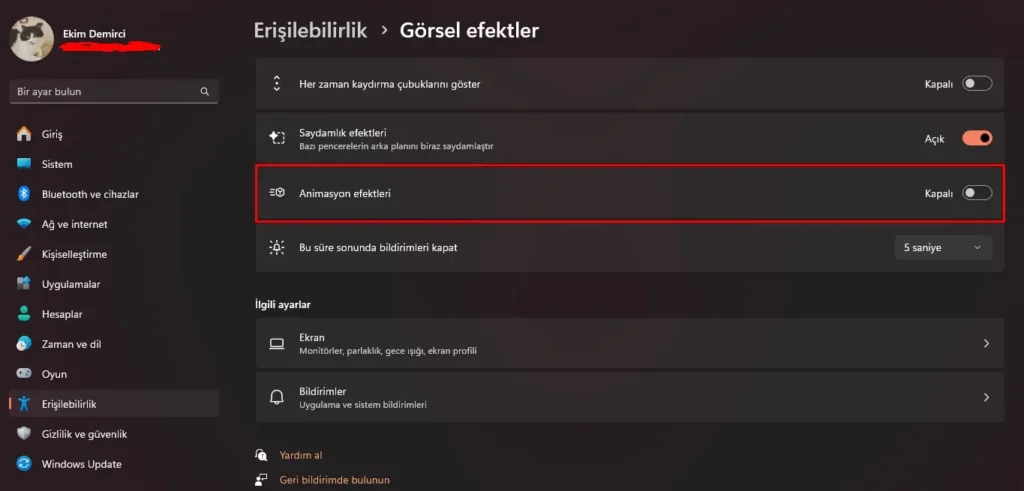
- Xbox Game Bar’ı Kapatın: Kaynakları tüketmesini engellemek için Xbox Game Bar’ı kapatın. Ayarlar uygulamasını açın, Oyun sekmesini seçin, Xbox Game Bar’a tıklayın ve kapatın.
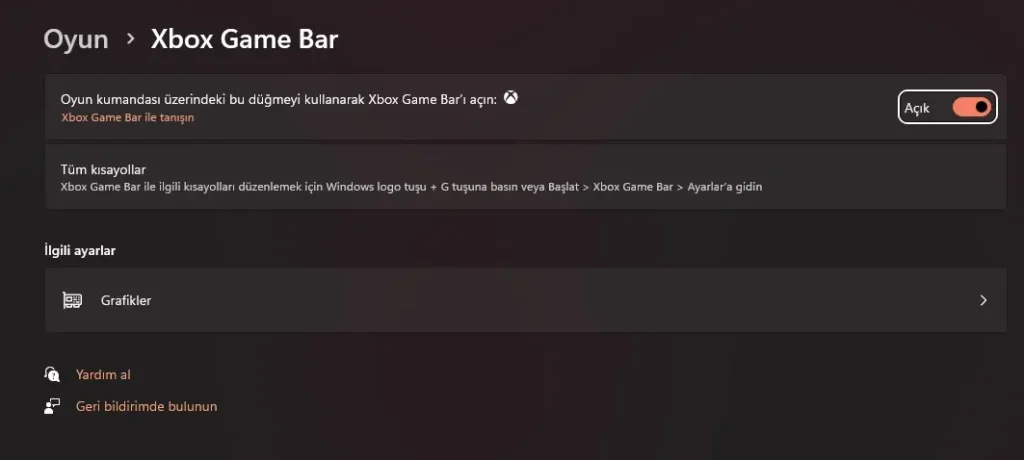
- Windows’un Oyun Modu özelliğini etkinleştirin: Bu, oyun oynarken arka plan işlemlerini ve uygulamaları otomatik olarak kapatacaktır. Yalnızca oyunların değil, herhangi bir uygulamanın performansını kanıtlamak için Windows Oyun Modu’nu bile kullanabilirsiniz. Bunu yapmak için Ayarlar > Oyun > Oyun Modu’na gidin ve etkinleştirin.
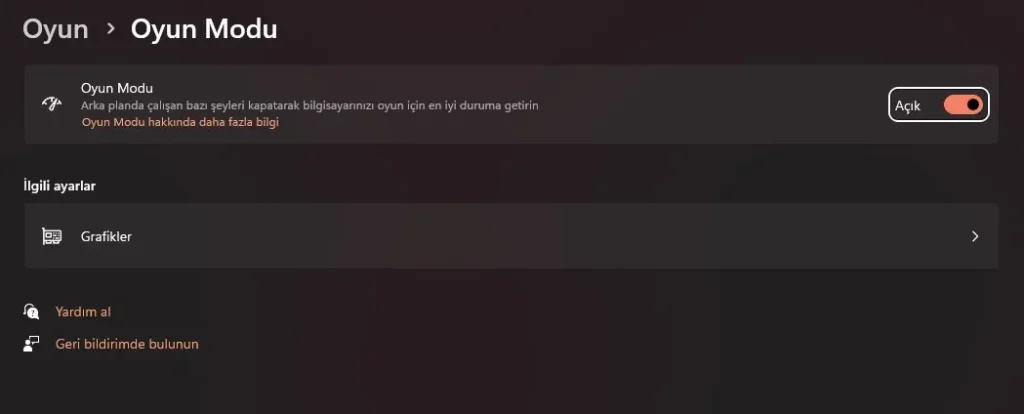
- Grafik sürücünüzü en son sürüme güncelleyin. Ayrıca soruna neden olabilecek küçük aksaklıkları gidermek için Windows kopyanızı güncelleyin.
- Grafik tercihi ayarlarını Yüksek olarak ayarlayarak Valorant’ın performansını artırın. Bu, Valorant’ı çalıştırırken Windows’ta tercih ettiğiniz grafik kartını kullanmanızı sağlar.
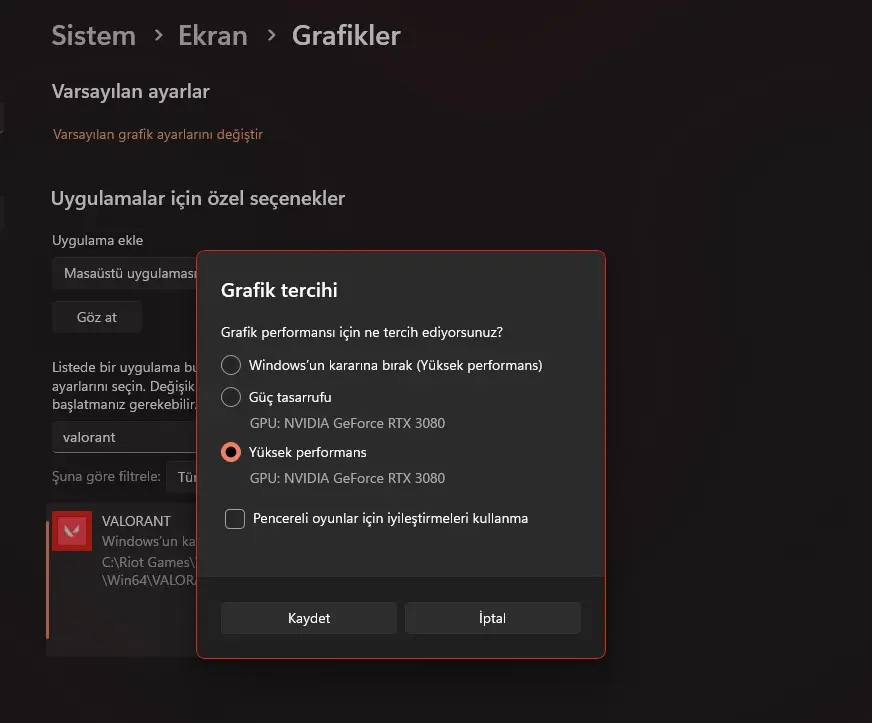
- Valorant’ın işlem önceliğini yüksek olarak ayarlayın. Bunu yapmak için Görev Yöneticisi’ni açın, Ayrıntılar sekmesine gidin, Valorant işlemine sağ tıklayın ve Önceliği ayarla menüsünden Yüksek’i seçin.
6- Ekran Kartınızın Yazılımını Optimize Edin
Daha önce ekran kartınızın yazılım ayarlarında değişiklik yaptıysanız (örneğin, grafik kartı ayarlarınızı NVIDIA Kontrol Panelini kullanarak özelleştirdiyseniz), yazılımı tekrar açın ve bazı ayarları kapatın. Bu özellikle ekran kartı yazılımına, kurduğunuz oyun içi ayarları geçersiz kılmasını söylediyseniz geçerlidir.
7- Daha İyi Performans için Ekran Kartınıza OC (Overclock) Yapabilirsiniz
Benzer şekilde, donanımınızdan en iyi performansı elde etmek için ekran kartınızda hız aşırtması (Overclock) yapabilirsiniz. GPU’nuzu hız aşırtmayı deneyin ve bunun FPS’nizi iyileştirip iyileştirmediğine bakın. Ancak GPU’da hız aşırtmanın bazen oyunun performansını olumsuz yönde etkileyebileceğini unutmayın. Böyle bir durumda, değişikliği geri alın ve hız aşırtmayı kapatın.
Valorant’ta FPS’nizi Yüksek ve Sabit Tutun
Düşük FPS, oyun deneyiminizi kolayca mahvedebilir. Umarım Valorant’ta FPS’nin neden aniden düştüğünü veya bu kadar uzun süre düşük kaldığını şimdiye kadar daha iyi anlamışsınızdır. Oyun içi ayarları dikkatli bir şekilde optimize ederseniz ve yukarıdaki adımların geri kalanını uygularsanız, genel kare hızını artırıp daha kararlı hale getirebilmelisiniz.
Ayrıca bakınız: Valorant Bıçakları: En Güncel ve En Detaylı